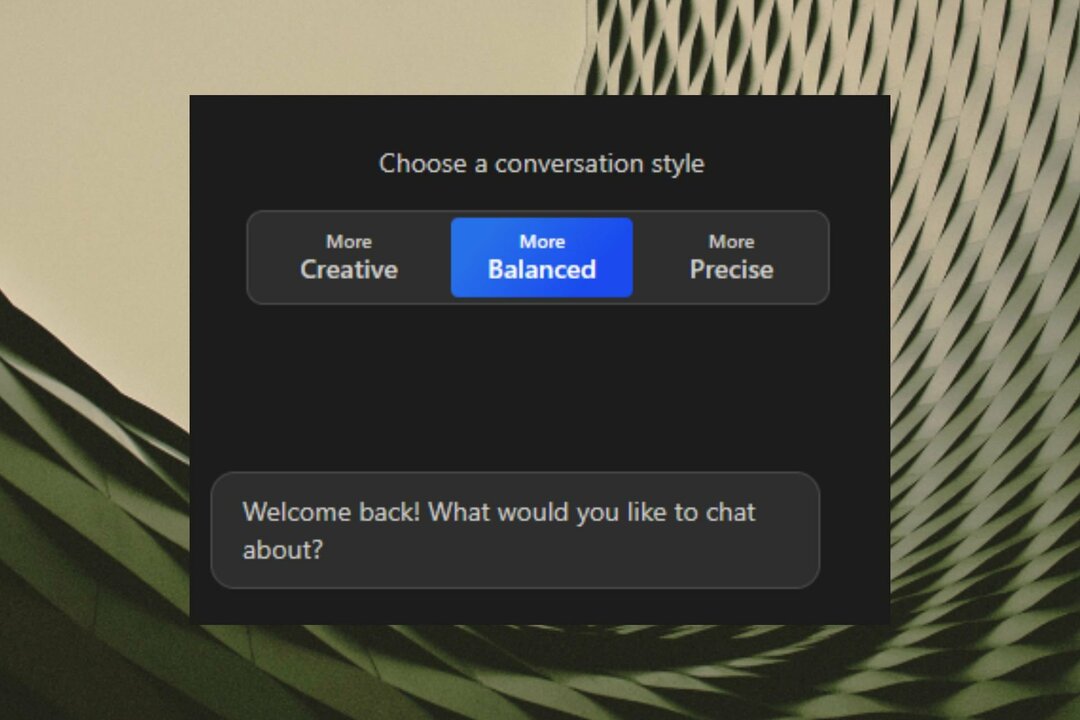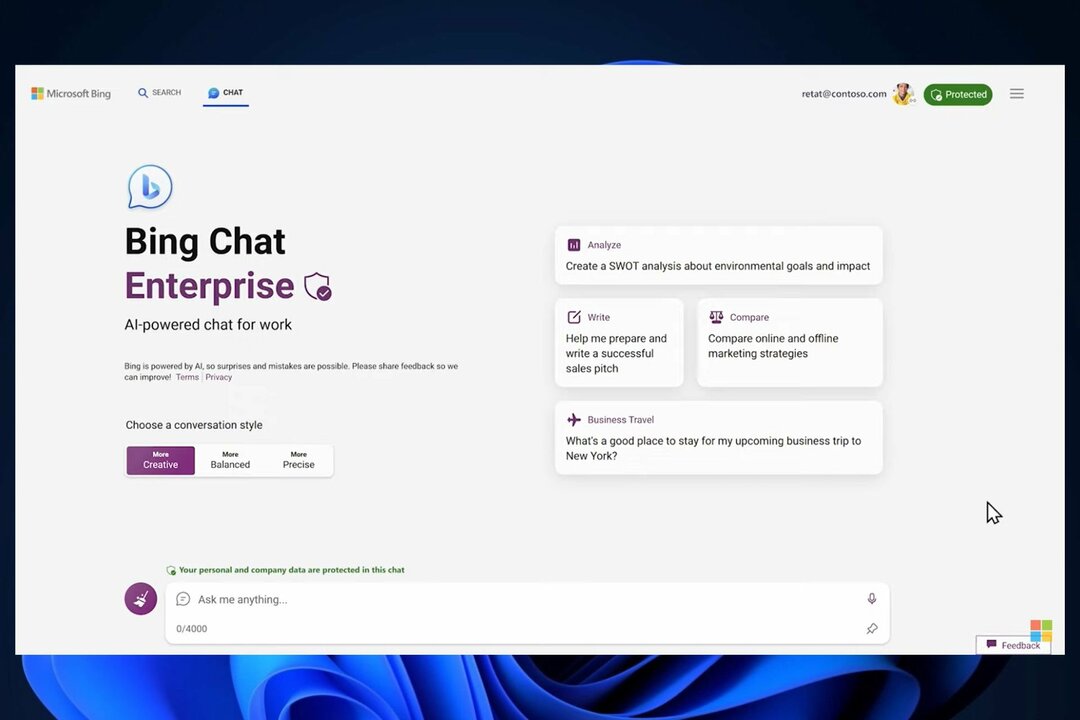Vaadake, kuidas teised said probleemist kiiresti lahti!
- Probleemid Bingiga on tavalised ja üks, mis hiljuti mõjutas paljusid, on see, kui Bingi otsingutulemused hakkavad automaatselt kerima.
- Probleem võib tekkida brauseri sätete, rikutud küpsiste või installitud laienduste tõttu.
- Asjade parandamiseks lülitage muude lahenduste hulgas sisse InPrivate režiimi, keelake kõik laiendused või konfigureerige uuesti brauseri seaded.

XINSTALLIMINE Klõpsates ALLALAADIMISE FAILIL
- Laadige alla Fortect ja installige see arvutis.
- Käivitage tööriista skannimisprotsess rikutud failide otsimiseks, mis on teie probleemi allikaks.
- Paremklõpsake Alusta remonti et tööriist saaks käivitada fikseerimisalgoritmi.
- Fortecti on alla laadinud 0 lugejad sel kuul.
Bing on kahtlemata populaarne otsingumootor ja jääb Google'i ja YouTube'i alla, kui panna viimased samasse kategooriasse. Hiljutised versiooniuuendused on suurendanud Bingi kasutajabaasi, kuid mõned probleemid on endiselt alles. Paljud kasutajad teatavad, et Bingi otsingutulemus kerib automaatselt.
Probleem ei ole uus, kuid selle juhtumid on viimasel ajal kindlasti sagenenud. Bingi lehe automaatsel kerimisel on mitu põhjust, millest igaühel on spetsiaalne lahendus. Jätkake lugemist, et mõlemad teada saada!
Siin on põhjused, miks kasutajad teatasid, miks Bing automaatselt kerib:
- Probleemid sirvimisandmetega: Enamikul juhtudel käivitasid probleemi rikutud küpsised. Ja nad vastutasid ka siis, kui Bingi otsinguleht hüppas tippu.
- Valesti konfigureeritud brauseri seaded: teatud brauseri seaded mõjutavad veebisaitide toimimist. Ja kui need pole õigesti konfigureeritud, tekib tõenäoliselt probleem.
- Probleemsed laiendused: mõned kasutajad avastasid, et brauserisse installitud laiendus käivitas probleemi, kui nad määrake Bing vaikeotsingumootoriks. Isegi muidu põhjustavad ebausaldusväärsete osapoolte laiendused teadaolevalt probleeme.
Enne kui liigume veidi keerukate lahenduste juurde, on siin mõned kiired lahendused:
- Kasutage http://.bing.com/ asemel Bingile juurde pääseda http://www.bing.com/.
- Vajutage Ctrl + Shift + N lülitumiseks Privaatselt sirvimisrežiimi, kui Bingi otsingutulemused kerivad automaatselt.
- Värskendage Bingi jaoks kasutatavat brauserit.
- Keelake kõik installitud laiendused ja seejärel lubage need eraldi. Niipea kui tõrge ilmub, on süüdlane viimati lubatud. Eemaldage see laiendus brauserist.
- Veenduge, et teie hiir ei keri Windowsis automaatselt ja et see on tõepoolest Bingi probleem.
Kui ükski ei tööta, minge järgmisena loetletud paranduste juurde.
1. Kustutage sirvimisandmed
- Käivitage brauser ja vajutage Ctrl + Shift + Kustuta avatud Kustuta sirvimise andmed aken.
- Märkige ruudud Sirvimisajalugu, Küpsised ja muud saidiandmedja Vahemällu salvestatud pildid ja failid, seejärel klõpsake nuppu Selge nüüd.

- Kui olete valmis, taaskäivitage brauser.
Sageli, kui Bingi otsingutulemuste taga olevad rikutud küpsised kerivad automaatselt, on kiire lahendus sirvimisandmete kustutamine. See on mitme kasutaja jaoks töötanud, nii et proovige seda!
2. Seadistage brauseri seaded uuesti
- Käivitage Microsoft Edge, klõpsake paremas ülanurgas ellipsil ja seejärel valige Seaded.

- Minema Privaatsus, otsing ja teenused navigeerimispaanil ja klõpsake nuppu Aadressiriba ja otsing.

- Keela lüliti jaoks Näita mulle otsingu- ja saidisoovitusi, kasutades minu sisestatud tähemärke.

Eksperdi nõuanne:
SPONSEERITUD
Mõnda arvutiprobleemi on raske lahendada, eriti kui tegemist on puuduvate või rikutud Windowsi süsteemifailide ja hoidlatega.
Kasutage kindlasti spetsiaalset tööriista, nt Fortect, mis skannib ja asendab teie katkised failid oma hoidlast värskete versioonidega.
Kuigi ideaalis ei peaks, leiti, et Edge'i otsinguseade mõjutab Bingi ja viib automaatse kerimiseni. Selle keelamine peaks asja ära tegema!
- WhatsApp ei saanud vestluste ajalugu taastada? Siin on, mida teha
- Showtime rakendus ei tööta? 5 viisi selle kiireks parandamiseks
3. Luba vestlusele vastamine tulemuste lehel
- Avatud Bingi vestlusja klõpsake paremas ülanurgas hamburgeriikoonil.

- Laiendage Laborid kirje ja valige Automaatne valik selle all.

See on kõik! See peaks tõenäoliselt asjad parandama, kui Bingi otsingutulemus kerib automaatselt lehe üla- või alaossa.
4. Lähtestage brauseri seaded
- Avage Microsoft Edge, kleepige aadressiribale järgmine tee ja klõpsake nuppu Sisenema:
edge://settings/reset - Nüüd klõpsake nuppu Taasta seaded nende vaikeväärtustele.

- Klõpsake Lähtesta kuvatavas kinnitusviipas.
Kui eelmised lahendused probleemi ei lahenda, on veel üks võimalus taastada brauseri seaded vaikeväärtustele. See võib ka pane Edge kiiremini jooksma.
Kui miski ei tööta, lülitage Google'i või a turvaline otsingumootor seni, kuni Bing probleemi lahendab. Kuna paljud on sellest teatanud, avaldab arendusmeeskond suure tõenäosusega peagi paranduse.
Enne lahkumist uurige mõnda kiiret näpunäidet ja nippe suurendada Interneti kiirust Windowsis.
Küsimuste korral või selle jagamiseks, mis teie jaoks töötas, kommenteerige allpool.
Kas teil on endiselt probleeme?
SPONSEERITUD
Kui ülaltoodud soovitused ei ole teie probleemi lahendanud, võib teie arvutis esineda tõsisemaid Windowsi probleeme. Soovitame valida kõik-ühes lahenduse nagu Fortect probleemide tõhusaks lahendamiseks. Pärast installimist klõpsake lihtsalt nuppu Vaata ja paranda nuppu ja seejärel vajutage Alusta remonti.